ps青黄色非主流图片
7、按Ctrl+ Alt + 2 调出高光选区,新建一个图层,填充淡青色:#E2FEF9,不透明度改为:20%,效果如下图。这一步给图片的高光部分增加淡青色。

<图20>
8、创建色彩平衡调整图层,对阴影,高光进行调整,参数设置如图21,22,确定后把图层不透明度改为:40%,效果如图23。这一步微调图片的暗部及高光部分的颜色。

<图21>

<图22>

<图23>
9、创建可选颜色调整图层,对黄、白、黑进行调整,参数设置如图24- 26,确定后把图层不透明度改为:60%,效果如图27。这一步给图片的高光部分增加淡青色。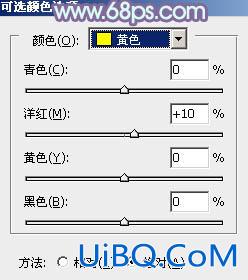
<图24>

<图25>

<图26>

<图27>
10、新建一个图层,按Ctrl+ Alt + Shift + E 盖印图层,简单给人物磨一下皮,大致优艾设计网_PS高级效果如下图。
<图28>
最后微调一下细节和颜色,完成最终效果。










 加载中,请稍侯......
加载中,请稍侯......
精彩评论